دليل مستخدم Numbers لـ iPad
- مرحبًا
- ما الجديد
-
- بدء استخدام Numbers
- مقدمة عن الصور والمخططات والكائنات الأخرى
- إنشاء جدول بيانات
- فتح جداول البيانات
- منع التعديل عن طريق الخطأ
- إضفاء طابع شخصي على القوالب
- استخدام الأوراق
- التراجع عن التغييرات أو إعادتها
- حفظ جدول البيانات
- العثور على جدول بيانات
- حذف جدول بيانات
- طباعة جدول بيانات
- تغيير خلفية الورقة
- نسخ النص والكائنات بين التطبيقات
- تخصيص شريط الأدوات
- أساسيات شاشة اللمس
- استخدام قلم Apple مع Numbers
- حقوق النشر
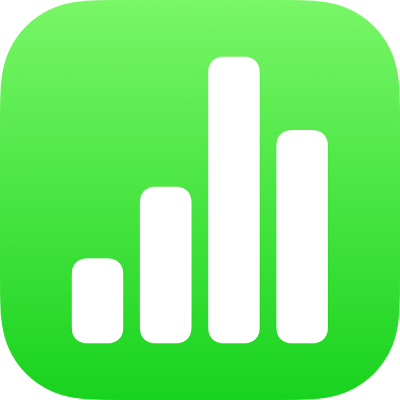
بدء استخدام Numbers على الـ iPad
يسهل Numbers إنشاء جداول بيانات منظمة ذات مظهر احترافي. هذه طريقة بدء الاستخدام.
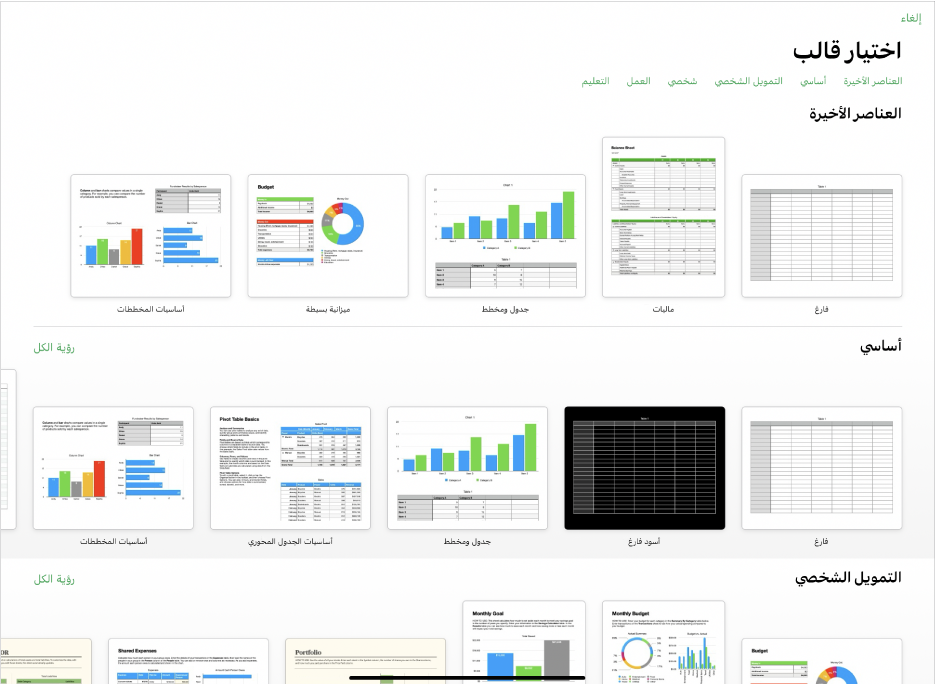
اختيار قالب
هل تريد إنشاء ميزانية؟ هل تريد تتبع مدخراتك؟ هل تريد إنشاء فاتورة؟ يحتوي Numbers على قوالب مزودة بجداول ومخططات وصيغ لمساعدتك على البدء. انتقل إلى تطبيق Numbers، واضغط على اختيار قالب لفتح منتقي القوالب.
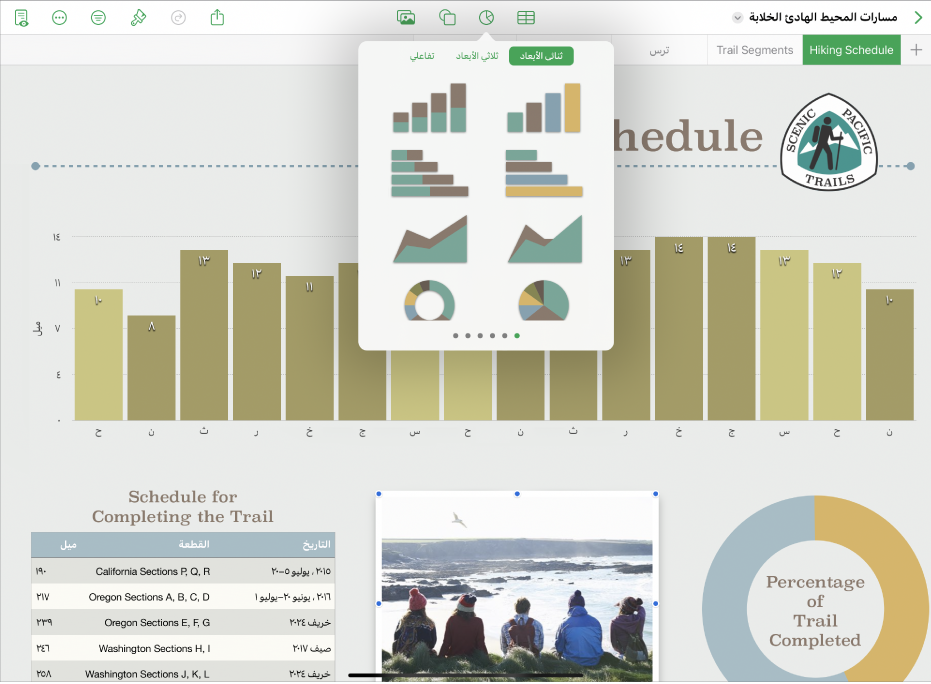
إضافة الجداول والمخططات والمزيد
يمكنك إضافة عناصر مثل مربعات النص والصور والمخططات إلى جدول البيانات. لإضافة عنصر إلى جدول البيانات، اضغط على أحد أزرار العنصر في منتصف شريط الأدوات في أعلى الشاشة، ثم حدد عنصرًا من القائمة.
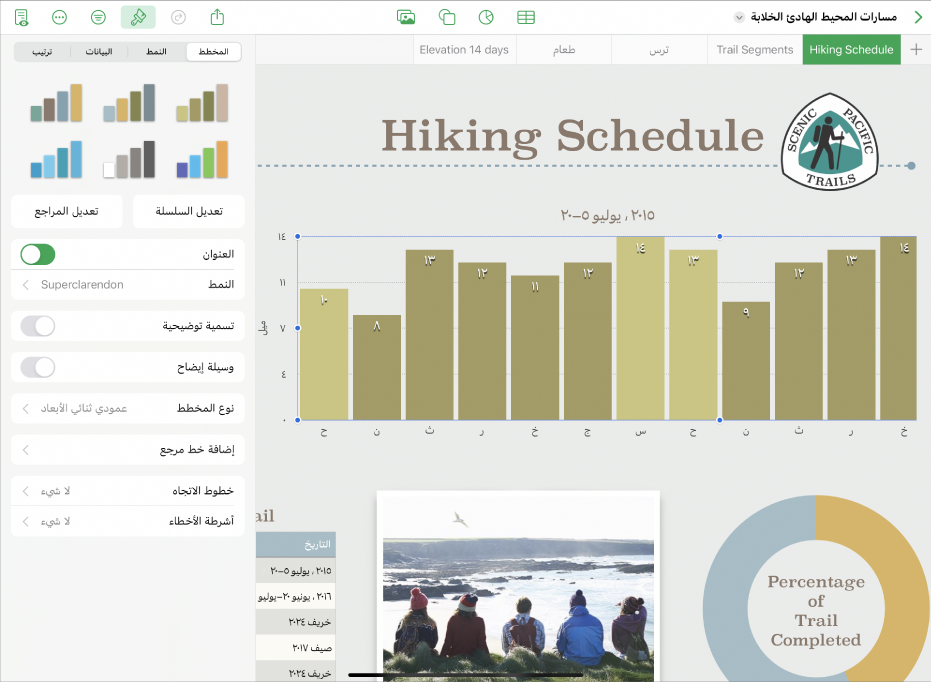
تغيير مظهر الورقة
يمكنك تغيير مظهر العنصر، مثل لون التعبئة والحد والظل والمزيد. اضغط على العنصر لتحديده، ثم اضغط على ![]() لفتح عناصر التحكم في التنسيق. لكل كائن خيارات التنسيق الخاصة به؛ عندما تقوم بتحديد صورة، على سبيل المثال، يمكنك رؤية عناصر التحكم الخاصة بتنسيق الصور فقط.
لفتح عناصر التحكم في التنسيق. لكل كائن خيارات التنسيق الخاصة به؛ عندما تقوم بتحديد صورة، على سبيل المثال، يمكنك رؤية عناصر التحكم الخاصة بتنسيق الصور فقط.
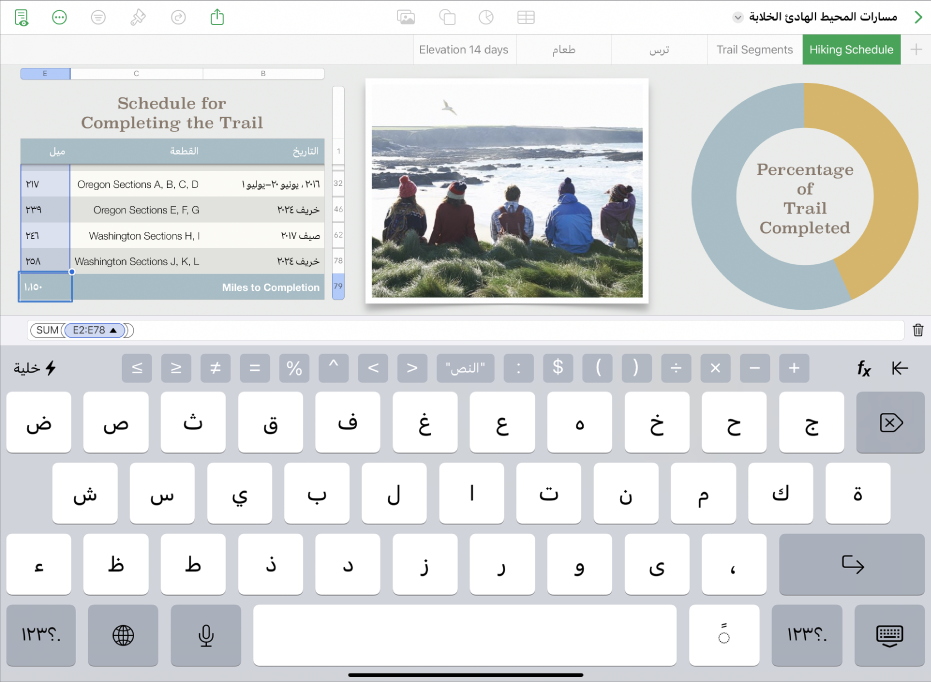
العمل باستخدام الصيغ والدوال
يمكن إنشاء معادلات حسابية بسيطة أو معقدة لإنشاء حسابات على القيم الموجودة في الجداول. لفتح لوحة مفاتيح الصيغ، اضغط في الخلية، اضغط على ![]() في أسفل الشاشة، ثم اضغط على
في أسفل الشاشة، ثم اضغط على ![]() فوق لوحة المفاتيح على اليسار.
فوق لوحة المفاتيح على اليسار.
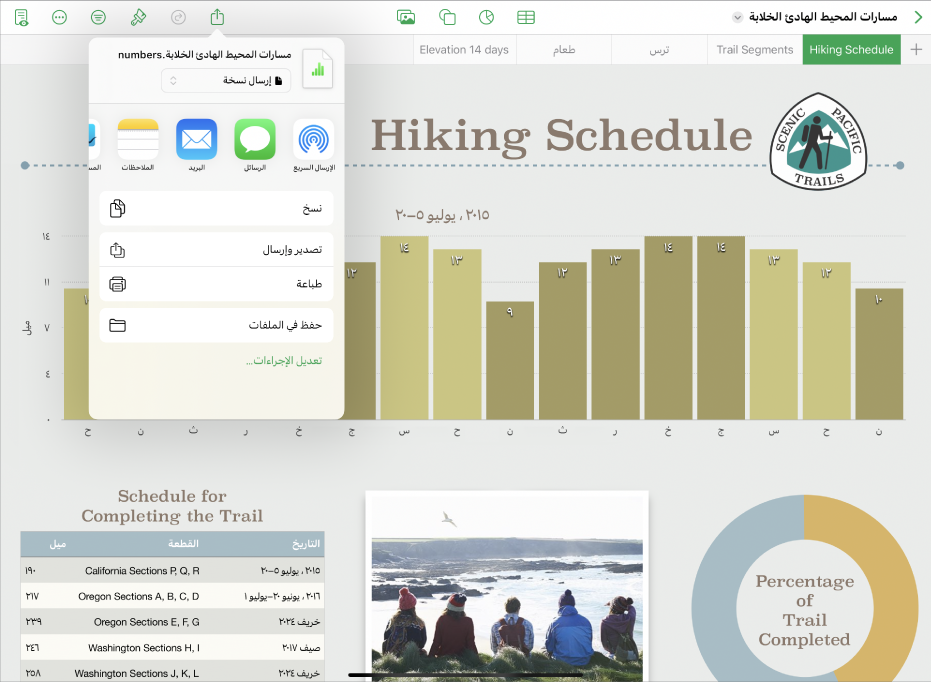
تصدير جدول البيانات
يمكنك إرسال نسخة من جدول بيانات كملف Numbers أو بتنسيق آخر، مثل PDF أو Excel أو CSV. اضغط على ![]() في شريط الأدوات، ثم اضغط على إرسال نسخة أو تصدير وإرسال، حيث يتم إرسال جدول البيانات بتنسيق يختلف عن ملف Numbers.
في شريط الأدوات، ثم اضغط على إرسال نسخة أو تصدير وإرسال، حيث يتم إرسال جدول البيانات بتنسيق يختلف عن ملف Numbers.
هل ترغب في معرفة المزيد؟